Editar variáveis do SAP no Power BI
Os autores de relatórios que usam o SAP Business Warehouse (BW) ou o SAP HANA com DirectQuery podem permitir que os usuários finais editem variáveis SAP no Power BI Premium e em workspaces compartilhados. Este artigo descreve os requisitos para editar variáveis SAP, como habilitar esse recurso e como editar as variáveis no serviço do Power BI e do Power BI Desktop.
Requisitos e limitações
As seguintes listas descrevem os requisitos e as limitações para edição de variáveis do SAP:
Requisitos
Conexão do DirectQuery. Você deve se conectar à fonte de dados SAP usando o DirectQuery. Não há suporte para importar conexões.
Configuração do SSO (Logon único). Você deve configurar o SSO do gateway para que esse recurso funcione. Para obter mais informações, confira Visão geral do logon único para gateways de dados local no Power BI.
Versão mais recente do gateway. Baixe o gateway mais recente ou atualize o gateway existente. Para obter mais informações, confira O que é um gateway de dados local?
Limitações
Modelos multidimensionais somente para SAP HANA. Para o SAP HANA, o recurso de edição de variáveis SAP funciona apenas com modelos multidimensionais e não funciona em fontes relacionais. Verifique se você não selecionou Tratar o SAP HANA como uma fonte relacional em Opções > DirectQuery > Global > Opções do DirectQuery ao editar variáveis do SAP HANA no Power BI.
Sem suporte à nuvem soberana. O Power Query Online não está disponível em nuvens soberanas, portanto, as nuvens soberanas não dão suporte ao recurso editar variáveis do SAP.
Sem suporte móvel. Não é possível editar variáveis do SAP nos aplicativos móveis do Power BI.
Restrições de workspace. A edição de variáveis do SAP não funciona para relatórios na guia Compartilhado comigo do Meu Workspace ou em aplicativos criados a partir de workspaces V1.
Habilitar a edição de variáveis do SAP
Para permitir que os usuários de relatório editem as variáveis do SAP:
No Power BI Desktop, conecte-se a uma fonte de dados do SAP HANA ou do SAP BW com uma conexão DirectQuery.
Vá paraArquivo>Opções e configurações>Opções e, no painel esquerdo, selecione DirectQuery em Arquivo Atual.
Em Opções do DirectQuery no painel direito, marque a caixa de seleção ao lado de Permitir que os usuários finais alterem as variáveis do SAP neste relatório.
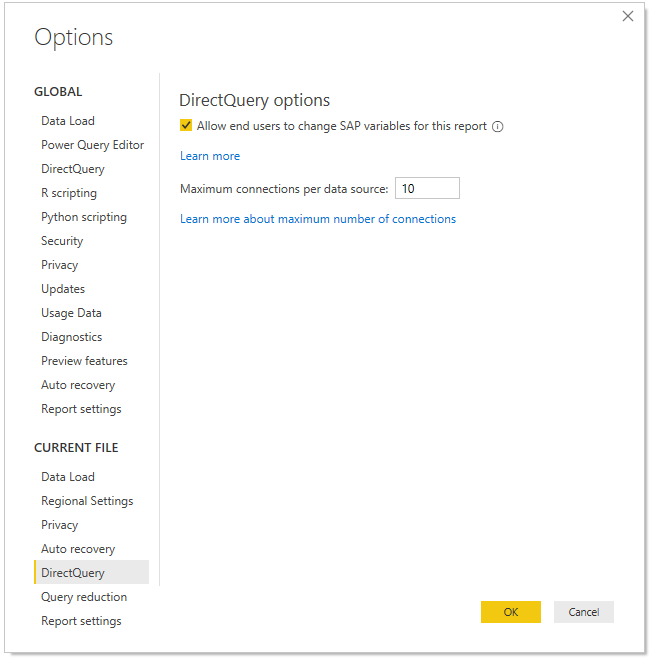
Editar variáveis do SAP
No Power BI Desktop, você pode editar as variáveis selecionando Transformar dados>Editar variáveis na faixa de opções. Os criadores de relatórios podem adicionar e selecionar variáveis para o relatório usando a seguinte caixa de diálogo:
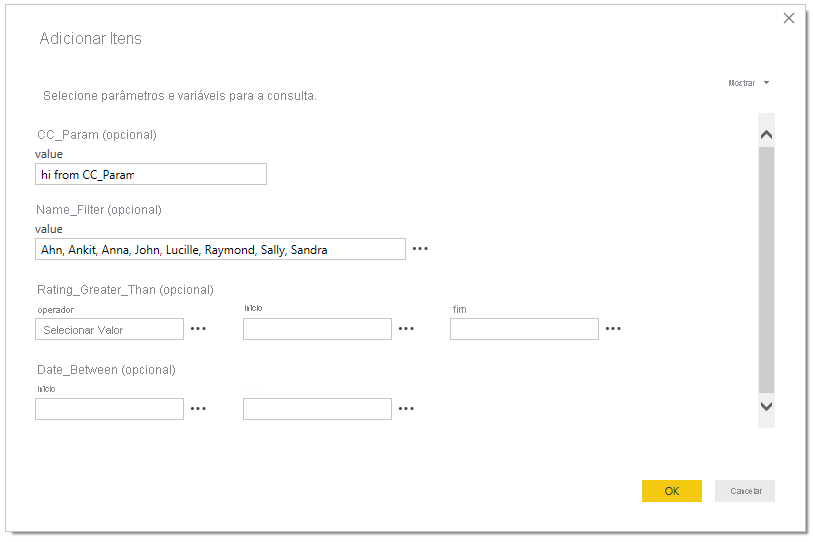
Depois de publicar um relatório que habilita a edição de variáveis do SAP, o link Editar variáveis aparece no painel Filtro do relatório no serviço do Power BI. Na primeira vez que você publicar o relatório, pode demorar até cinco minutos até a exibição do link Editar variáveis.
Observação
Se o link não for exibido, atualize o modelo semântico manualmente selecionando-o na lista, na guia Modelos semânticos do workspace, e escolhendo o ícone Atualizar.
Para editar as variáveis no serviço do Power BI, os usuários do relatório podem:
Selecione Editar variáveis no painel Filtro do relatório.
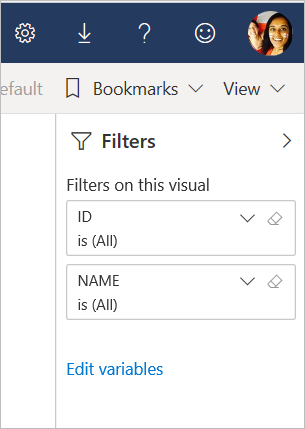
Na caixa de diálogo Editar variáveis, edite e substitua os valores das variáveis ou selecione o botão Redefinir para reverter suas alterações.
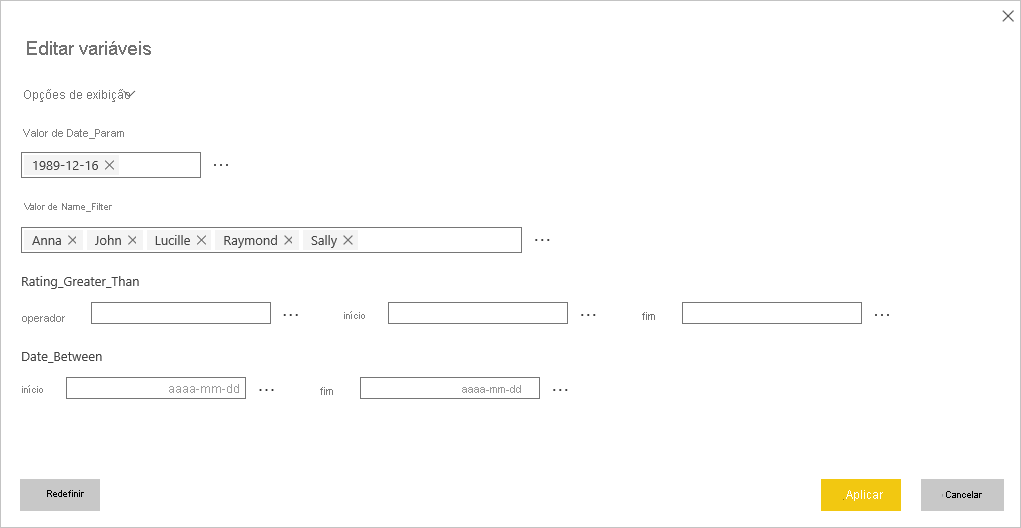
Semelhante a outros comportamentos de persistência do Power BI, todas as alterações feitas pelos usuários na caixa de diálogo Editar variáveis persistem apenas para esse usuário. Selecionar Redefinir para padrão na barra de menu superior redefine o relatório para o estado original, incluindo as variáveis.

Você pode alterar as variáveis padrão dos relatórios que possui no serviço do Power BI. Se você possui um relatório que usa o SAP HANA ou o SAP BW e habilita a edição de variáveis, selecione Editar variáveis para alterar as variáveis. Quando você salva o relatório, as variáveis alteradas se tornam as novas configurações padrão para esse relatório. Outros usuários que acessarem o relatório depois que você fizer as alterações verão as novas configurações como padrões.
Solução de problemas
Se você receber erros de que o Power BI não pode carregar ou recuperar os dados de um visual ou se a conexão da fonte de dados falhou, tente as seguintes ações para resolver o erro:
Na serviço do Power BI, selecione Editar variáveis, defina os valores padrão das variáveis e salve o relatório.
No Power BI Desktop, se você não quiser mais que os usuários possam editar variáveis, desmarque a opção no nível do relatório.